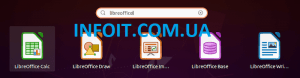Как установить LibreOffice на Fedora 35/34/33/32/31
В этом руководстве мы покажем вам, как установить LibreOffice на Fedora 35. Для тех из вас, кто не знал, LibreOffice — это бесплатный офисный пакет с открытым исходным кодом, разработанный The Document Foundation. С LibreOffice вы получаете доступ к нескольким приложениям, которые помогут вам быть более творческими и продуктивными в офисе. LibreOffice включает Writer (обработка текстов), Calc (электронные таблицы), Impress (презентации), Draw (векторная графика и блок-схемы), Base (базы данных) и Math (редактирование формул).
В этой статье предполагается, что у вас есть хотя бы базовые знания о Linux, вы знаете, как использовать оболочку, и, самое главное, вы размещаете свой сайт на собственном VPS. Установка довольно проста и предполагает, что вы работаете с учетной записью root, в противном случае вам может потребоваться добавить ‘ sudo‘ к командам, чтобы получить привилегии root. Я покажу вам пошаговую установку бесплатного офисного пакета LibreOffice с открытым исходным кодом на Fedora 35.
Установите LibreOffice на Fedora 35
Шаг 1. Прежде чем продолжить, обновите операционную систему Fedora, чтобы убедиться, что все существующие пакеты обновлены. Используйте эту команду для обновления пакетов сервера:
sudo dnf upgrade sudo dnf update
Шаг 2. Установка LibreOffice на Fedora 35.
По умолчанию LibreOffice доступен в базовом репозитории Fedora 35. Теперь выполните следующую команду ниже, чтобы загрузить последний архив пакетов LibreOffice rpm с его официальной страницы:
wget https://download.documentfoundation.org/libreoffice/stable/7.3.0/rpm/x86_64/LibreOffice_7.3.0_Linux_x86-64_rpm.tar.gz
Затем извлеките RPM-пакеты из скачанного архива:
tar -xvf LibreOffice_7.3.0_Linux_x86-64_rpm.tar.gz
Затем используйте эту команду для установки всех файлов RPM с помощью dnfменеджера пакетов:
cd LibreOffice_7.3.0_Linux_x86-64_rpm sudo dnf install RPMS/*.rpm
Шаг 3. Доступ к LibreOffice в Fedora Linux.
После успешной установки перейдите на рабочий стол Fedora, начните поиск «LibreOffice». Это покажет вам значки запуска LibreOffice. Например:
Поздравляем! Вы успешно установили LibreOffice . Благодарим за использование этого руководства по установке бесплатного офисного пакета LibreOffice с открытым исходным кодом в вашей системе Fedora 35. Для получения дополнительной помощи или полезной информации мы рекомендуем вам посетить официальный сайт LibreOffice .